|
On commence
- Palette des couleurs
mettre en avant plan la couleur #eaddca et en arrière
plan #8e8073

- Préparer un dégradé
- Mode Rectangulaire configuré comme ceci
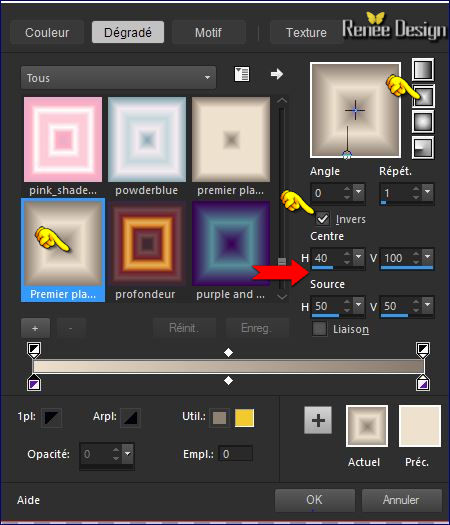
1. Ouvrir une image de
1005 x 675 pixels de large /Transparente
Raster 1
2. Activer le pot de
peinture et remplir le calque du dégradé
3. Effets – Modules
Externes - FM Tile Tools – Roll Image
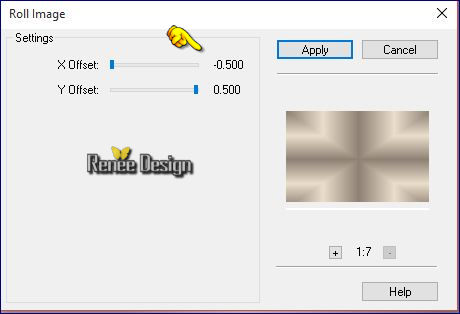
4. Effets – Effets d’image
– Mosaïques sans jointures
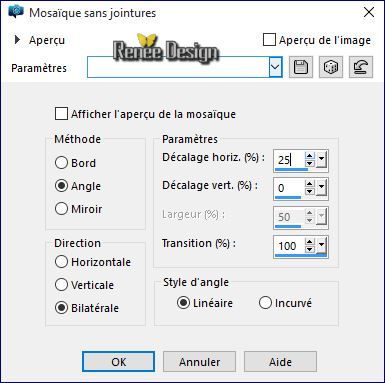
5. Effets – Modules
Externes – Photo effex - Scanlines
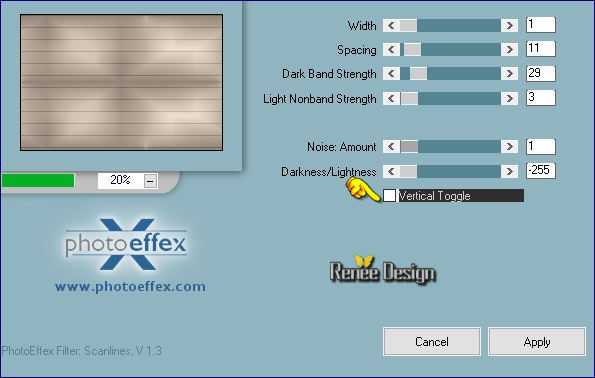
6. Effets – Modules
externes – L & K’s – Zitah
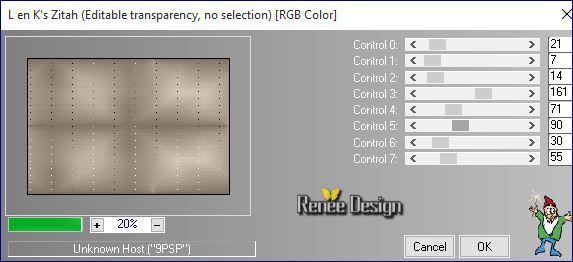
7. Calques - Dupliquer
8. Image redimensionner à
85 % tous calques décochés
9. Effets – Effets – 3 D -
Ombre portée
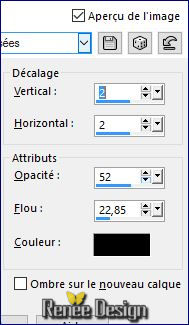
- Refaire une seconde fois
Ombre portée
10. Effets - Modules
externes - Alien Skin EyeCandy 5 - Impact – Glass – Preset
“Renee_steampunk_35”
- Palette des couleurs
mettre en avant plan la couleur et #eadec7 et en
arrière plan la couleur #cabea8
11. Effets - Modules
externes - Filters Unlimited 2.0 -
&<BKg Designer sf10 II>Quilt02... 162/124
12.
Mettre le calque en mode Lumière dure
13.
Activer le tube ‘’ Steampunk_35_Image_1’’
-
Editer copier –Editer coller comme nouveau calque (il
est bien placé)
14.
Effets – Effets de Distorsion – Pixellisation
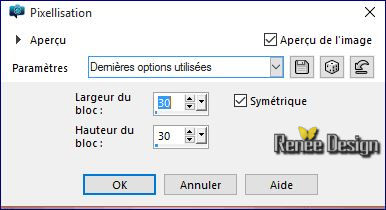
15.
Effets – Effets de bords – Accentuer Davantage
16.
Activer outil pinceau remplacer par la cible


Et
avec le clic gauche et la couleur d'avant plan #eaddca
(
cet outil permet de coloriser comme teinte et saturation )
- Descendre sur ces 2 parties
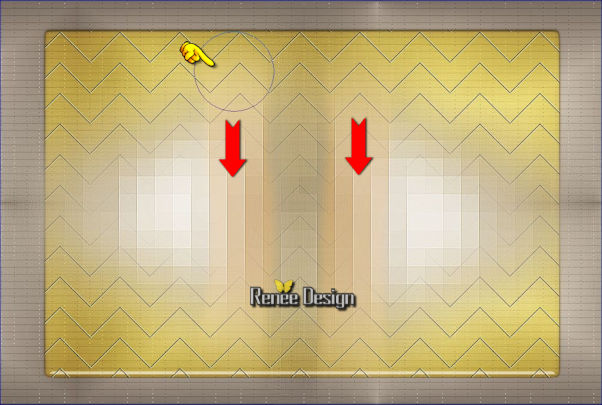
17.
Effets – Effets de bords - Accentuer
18.
Effets – Effets de Distorsion – Torsion / Degré a -
55
19.
Activer le tube ‘’Steampunk_35_Image_2.pspimage’’
-
Editer copier – Editer coller comme nouveau calque
20.
Effets – Effets d’image – Décalage H = 355 et V = 190
- Palette des couleurs mettre en avant plan le dégradé
‘’ES platinium 35’’ /mode linéaire
-
Configuré comme ceci
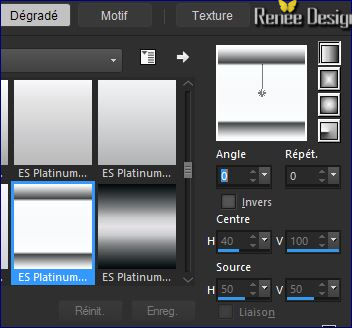
21.
Calques – Ajouter un nouveau calque
22.
Sélection – Charger – Enregistrer une sélection – Charger
la sélection à partir du disque
’’Steampunk35_selection1’’
23.
Activer le pot de couleur et remplir la sélection du
dégradé
24.
Effets – Effets Textures – Stores – Couleur #42241c
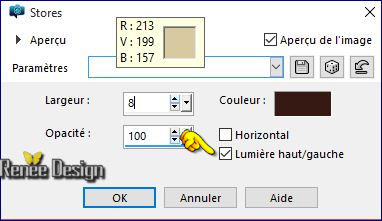
DESELECTIONNER
26.
Calques - dupliquer
27.
Image – Rotation libre

28.
Effets – Effets d’image - Décalage
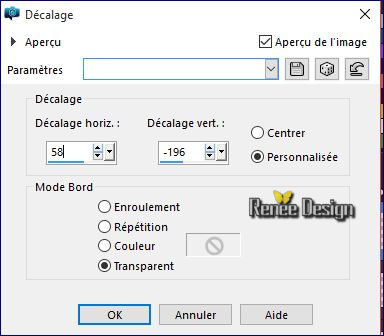
29.
Calques – Fusionner le calque du dessous
31.
Sélection personnalisée

32.
Effets – Effets de Distorsion – Torsion / Degrés a 500
DESELECTIONNER
33.
Calques – Ajouter un nouveau calque
34.
Sélection – Charger –Enregistrer une sélection – Charger
la sélection à partir du disque’’
Steampunk35_selection2’’
35.
Activer le pot de peinture – Opacité a 85 et remplir du
dégradé
DESELECTIONNER
36. Effets – Modules Externes – Alien skin Eyecandy 5
Impact – Gradient Glow / Preset ‘’
Renee_steampunk35_Gradient-Glow’’
37.
Effets – Effets de Bords - Accentuer
38.
Calques – Ajouter un nouveau calque
39.
Sélection personnalisée

-
Palette des couleurs modifier le dégradé linéaire
d’avant plan comme ceci
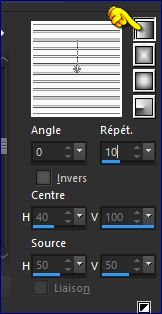
40.
Activer le pot de couleur Opacité a 100 et remplir du
dégradé
DESELECTIONNER
41.
Effets –Modules externes – Alien skin Eyecandy 5 Impact
– Extrude /Preset ‘’ Renee_Steampunk35_extrude »
42.
Effets – Effets de distorsion – Torsion à 355
43.
Effets – Effets 3 D – Ombre portée - Noir

44.
Activer le tube ‘’ Renee_tube_arbre_steampunk’’
-
Image redimensionner à 38 %
-
Editer copier – Editer coller comme nouveau calque
/placer en bas /coin droit
45.
Effets – Effets 3 D – Ombre portée
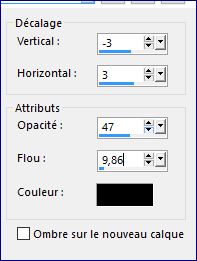
46.
Refaire - Effets 3 D - Ombre portée avec cette couleur
#c0a82c et ces paramètres
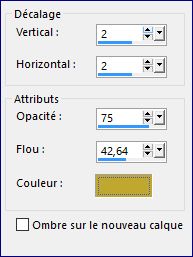
47.
Activer le tube ‘’ Steampunk_35_Image_3.pspimage’’
-
Editer copier – Editer coller comme nouveau calque
-
Placer en bas/ coin droit (sur le bas de l'arbre)
-
Palette des couleurs mettre en avant plan la couleur
#42241c
48.
Activer outil pinceau remplacer par la cible et clic
gauche enfoncé /passer sur le nuage
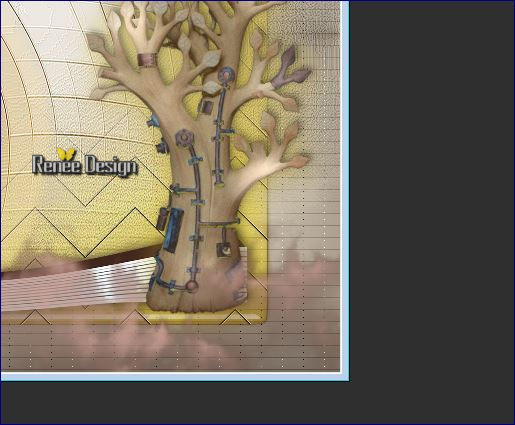
(si vous optez pour d’autres couleurs
pensez a prendre une couleur foncée dans votre travail
pour cet effet)
49.
Effets – Effets de bords – Accentuer
50.
Calques - dupliquer
– Image
- Retourner
51.
Mettre le calque en mode Lumière dure
52. Effets - Modules
externes - Filters Unlimited 2.0 –
Photo Agin Kit- Centerspot /Vignetting – Intensity a 192
- Se placer sur le calque dessous
53. Effets – Modules
Externes – Flaming pear – Flood / Preset ‘’
Renee_steampunk35_Flood settings.q8r’’
Cliquer sur
 pour
aller chercher le preset pour
aller chercher le preset
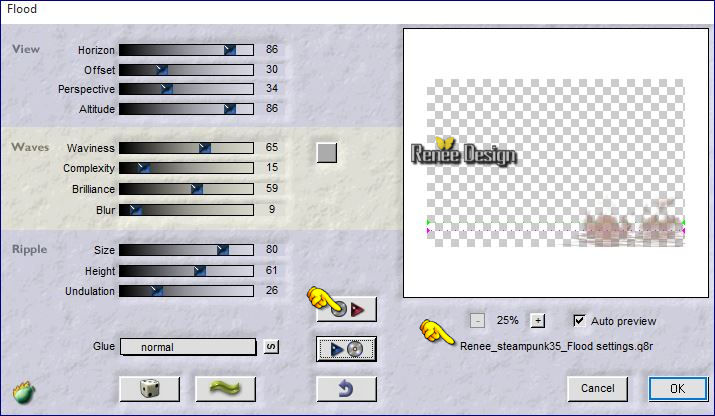
-
Vous en êtes là
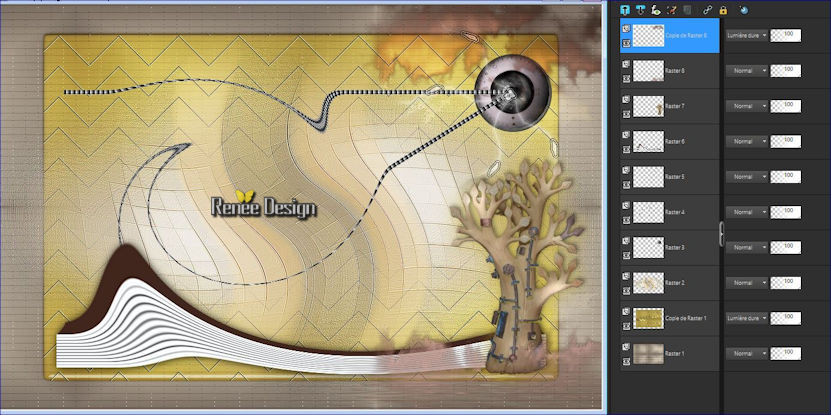
- Se
replacer en haut de la palette des calques
54.
Calques - Ajouter un nouveau calque
55.
Activer le tube ‘’ Steampunk_35_Image_4.pspimage’’
-
Editer copier –Editer coller comme nouveau calque
-
Placer (voir terminé)
56.
Activer le tube « Steampunk_35_Image_5.pspimage »
-
Editer copier – Editer coller comme nouveau calque
57.
Activer outil sélectionner (k) et placer comme ceci
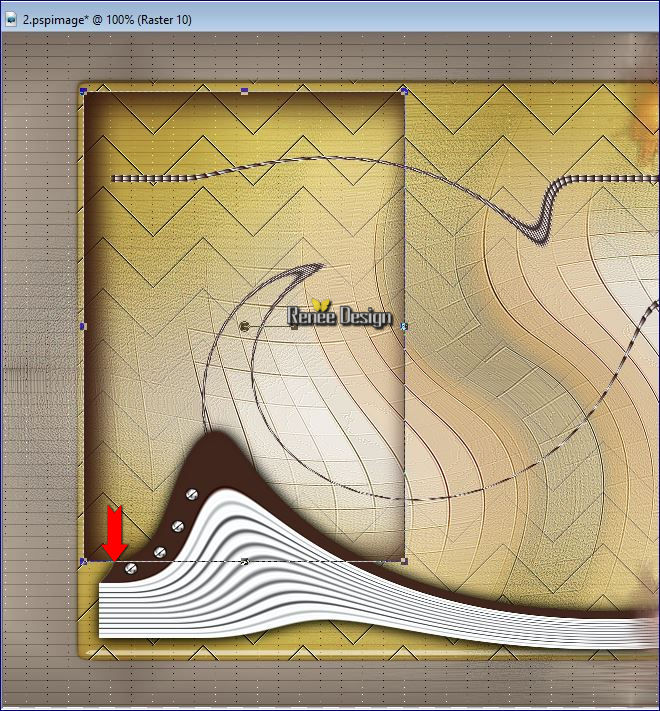
58. Effets - Modules
externes - Filters Unlimited 2.0 -
Sapphire Filters 03- SapphirePlugin_0214...
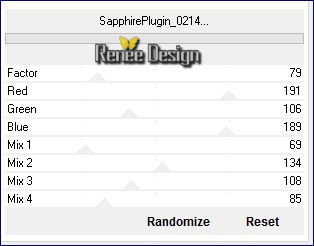
59. Effets – Effets
d’éclairage – Halo
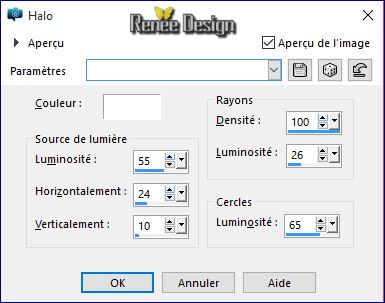
60. Effets – Modules
Externes – Flaming Pear Flood/Preset ‘’
Renee_steampunk35_Flood_2 settings’’
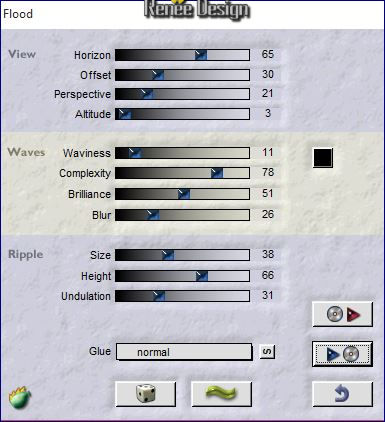
- Se
placer sur le calque Raster 5
61.
Activer le tube ‘’ Renee_tube_femme_mer_terre.pspimage’’
- se
placer sur Raster 1 – Image redimensionner a 78%
-
Editer copier – Editer coller comme nouveau calque
-
Placer
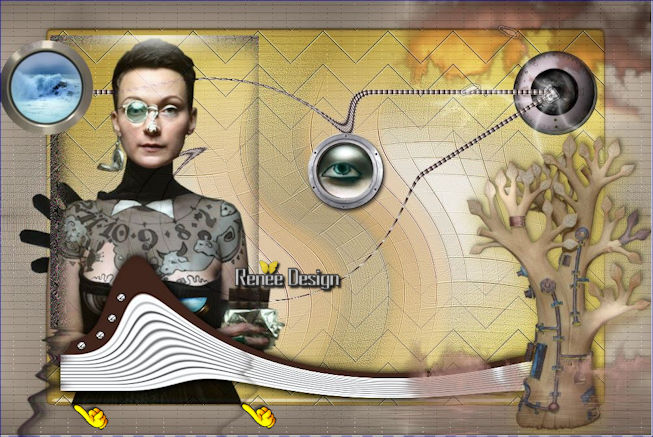
- Se
replacer en haut de la palette des calques
Sur
le même tube tube ‘’ ‘’Renee_tube_femme_mer_terre.pspimage’’
-
Activer calques Raster 2 et Raster 3
-
Editer copier – Editer coller comme nouveau calque
- Bien les
placer voir capture ci-dessus
-
Palette des calques
- Se
replacer sur le Raster 11 (tube de la femme)
62. Effets – Modules
Externes -Flaming pear - Flood / Preset
‘’Renee_steampunk35_Flood_3 settings.q8r’’
- Se
replacer en haut de la palette des calques
-
Palette des couleurs mettre en avant plan la couleur
#5b5243
63.
Calques - Ajouter un nouveau calque
64.
Sélection – Charger –Enregistrer une sélection – Charger
la sélection à partir du disque’’
Steampunk35_selection3’’
65.
Activer le pot de peinture et remplir la sélection de la
couleur avant plan
66.
Réglage Flou – Flou radial
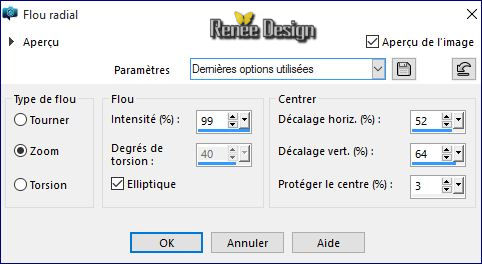
GARDER SELECTIONNER
67.
Effets – Modules Externes – Ulead particle
- Sélectionner'' effect Bubble'' – mettre les mesures
Clic
sur Load
Choisir Bubbles 3
OK
Ok
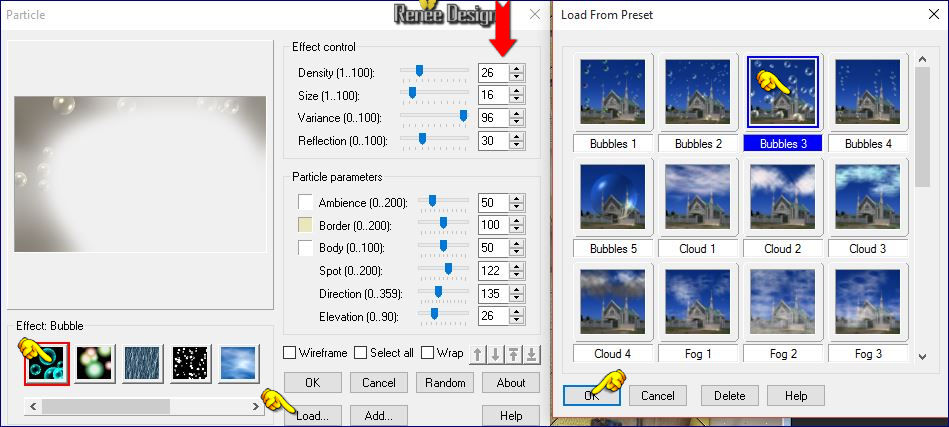
DESELECTIONNER
68. Descendre Opacité du calque a 81
69.
Active le tube ‘’ Renee_Steam_35_Zepplin.pspimage’’
-
Editer copier – Editer coller comme nouveau calque
- Placer (voir terminé)
70. Effets – Modules
Externes – Flaming Pear – Flood –Preset
« Renee_steampunk35_Flood settings”
71.
Image ajouter des bordures de 1 pixel couleur #42241c
72.
Image ajouter des bordures de 20 pixels couleur #eaddca
73.
Image ajouter des bordures de 1 pixel couleur #c0a82c
74.
Image ajouter des bordures de 50 pixels couleur #5b5243
75.
Image ajouter des bordures de 10 pixels couleur #ebddca
-
Palette des couleurs mettre en avant plan le dégradé ES
Platinum 35-Mode linéaire –configuré ainsi
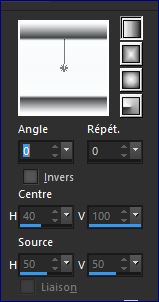
76.
Activer la baguette magique et sélectionner la bordure
de 50 pixels
77.
Calque – Ajouter un nouveau calque
78.
Activer le pot de peinture et remplir du dégradé
79.
Mettre le calque en mode Lumière dure
80.
Effets – Effets de bords – Accentuer
81.
Sélection inverser
82.
Effets – Effets 3 D – Ombre portée 2/2/100/5 en noir
DESELECTIONNER
83.
Activer le tube ‘’ Steampunk_35_Image_6.pspimage’’
- Editer copier – Editer coller comme un nouveau calque
-
Placer contre le bord du haut
84.
Calques - Dupliquer
– Image
- Retourner
85.
Activer le tube ‘’ Renee_tube_tuyaux_pour steampunk_35
-
Editer copier – Editer coller en place comme
nouveau calque
86.
Avec la police écriture « WebPressBold »
-
Ecrire le titre ou coller le mien « titre_steampunk_35 »
( sur
le mien j’ai réalisé un léger effet extrude )
87.
Image - Ajouter des bordures de 1 pixel en #42241c
88.
Image - Redimensionner à 999 pixels de large
C'est terminé- Merci
Renée
Ecrite le 24/01/2016
mise en place
le 2015
*
Toute ressemblance avec une leçon existante est une pure
coïncidence
*
N'oubliez pas de remercier les gens qui travaillent avec
nous et pour nous j'ai nommé les tubeurs et
les traductrices Merci |